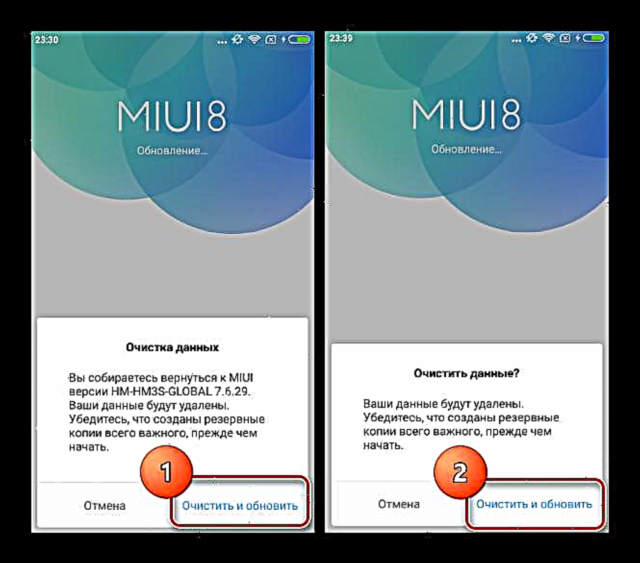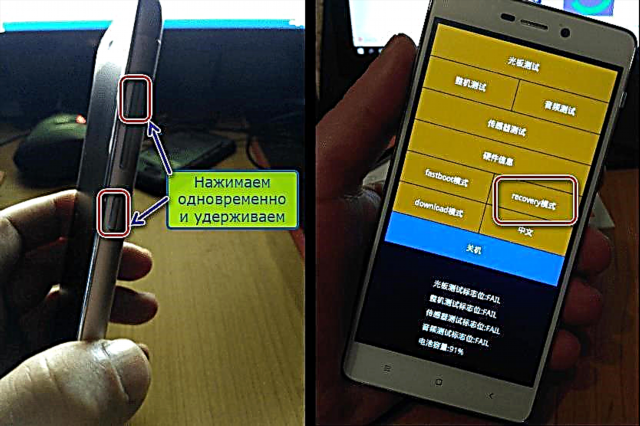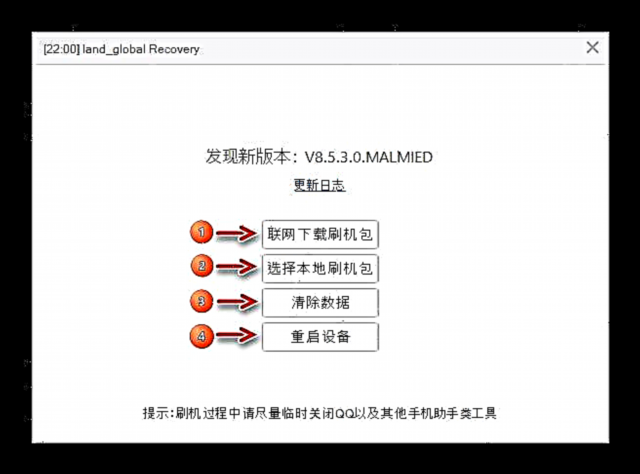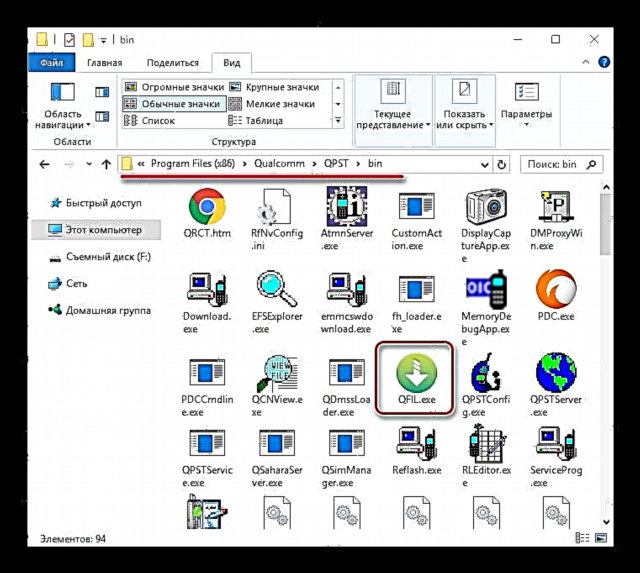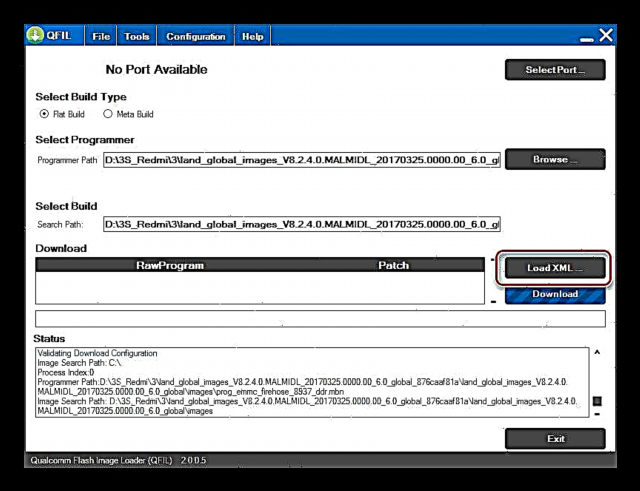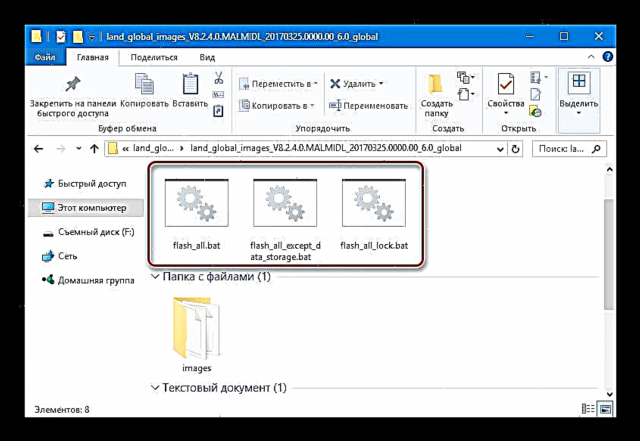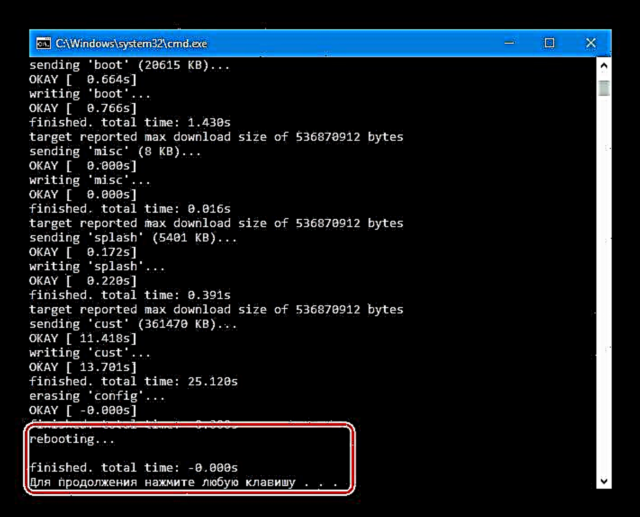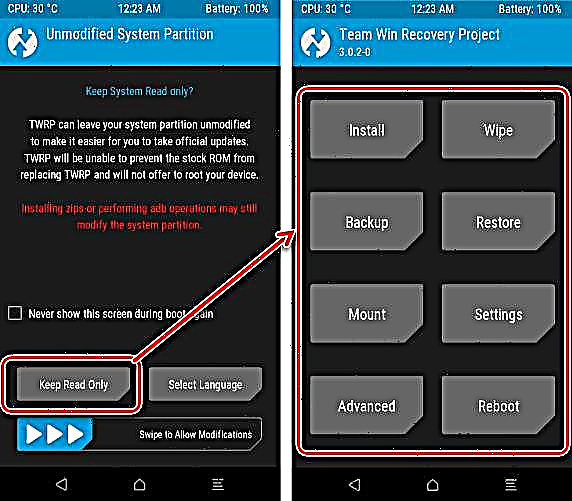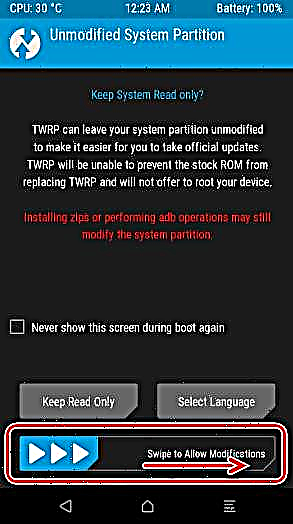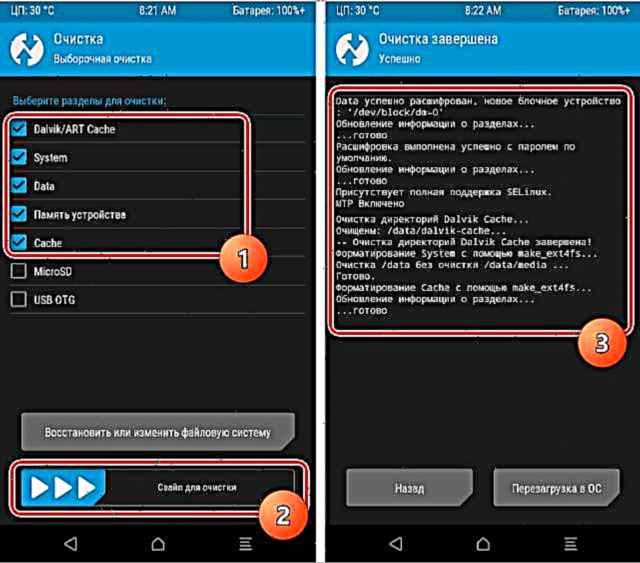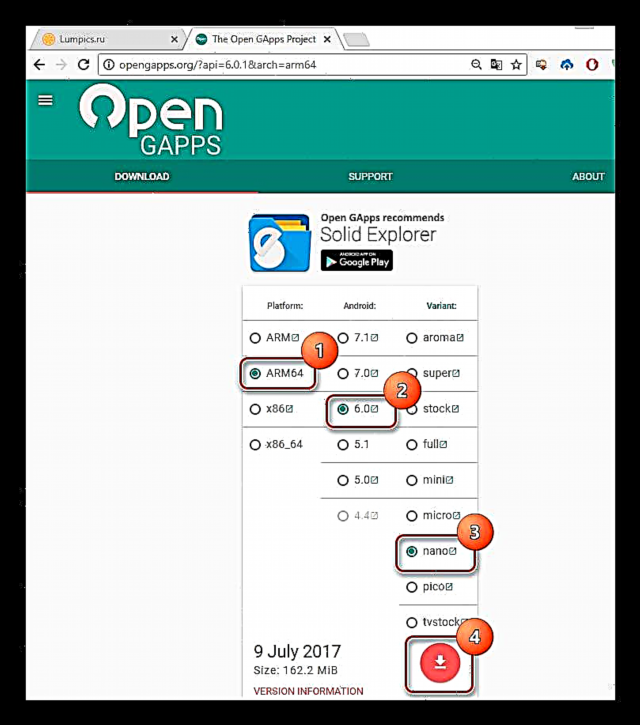Vélbúnaðurinn af einni vinsælustu vöru Xiaomi - Redmi 3S snjallsíminn er einfaldlega hægt að gera af öllum eigendum tækisins. Það eru nokkrar leiðir til að setja upp ýmsar útgáfur af opinberri vélbúnaðar MIUI eða staðfærðri lausn. Að auki eru tiltölulega góðar sérsniðnar smíðar af Android þriðja aðila.
Þrátt fyrir þá staðreynd að uppsetningarferlið hugbúnaðar er nokkuð einfalt fyrir notandann (ef þú fylgir sannað fyrirmæli), ættir þú að vera meðvitaður um hugsanlega hættu á málsmeðferðinni og íhuga eftirfarandi.
Notandinn ákveður sjálfstætt framkvæmd ákveðinna aðferða með snjallsíma. Stjórnun síðunnar og höfundur greinarinnar bera ekki ábyrgð á hugsanlegum neikvæðum afleiðingum aðgerða notenda!

Undirbúningsaðgerðir
Áður en byrjað er á Redmi 3S vélbúnaðarferlinu er nauðsynlegt að framkvæma almennar undirbúningsskref í slíkum tilvikum. Réttur undirbúningur ákvarðar árangur aðgerðarinnar og tryggir næstum alltaf sléttu ferlisins, svo og að ná tilætluðum árangri.
Taktu afrit af mikilvægum gögnum
Til að koma í veg fyrir tap á mikilvægum upplýsingum, svo og möguleika á að endurheimta hugbúnaðarhluta símans ef bilun og vandamál verða við vélbúnaðar, þarf afrit af mikilvægum gögnum og / eða fullri afritun kerfisins. Það fer eftir stöðu símans, svo og gerð / gerð hugbúnaðarins sem settur var upp upphaflega, þú þarft að velja eina af afritunaraðferðinni sem lýst er í greininni með hlekknum hér að neðan og fylgja skrefum samsvarandi kennslu.
Lexía: Hvernig skal taka afrit af Android tækjum fyrir vélbúnað
Frábært tæki til að búa til afrit af öllum Xiaomi gerðum, þar á meðal Redmi 3S, er virkni MI reikningsins. Til að vista gögnin þín í skýgeymslu þarftu bara að fara á slóðina: „Stillingar“ - „Mi reikningur“ - "Mi ský".

Farðu síðan í kafla „Afritunartæki“ og veldu hlut „Búa til öryggisafrit“.

Lestu einnig: Skráning og eyðingu Mi reiknings
Ökumenn
Til að para hvaða snjallsíma sem er við tölvu til að keyra forritin sem notuð eru í vélbúnaðinum verður þú að setja upp viðeigandi rekil. Fyrir Redmi 3S verður ferlið ekki erfitt ef þú fylgir leiðbeiningunum í greininni:
Lexía: Setja upp rekla fyrir Android vélbúnaðar
Sem ábending höfum við í huga að þegar sett er upp rekla fyrir vélbúnaðar, er auðveldasta leiðin til að bæta við íhlutum við kerfið sem nauðsynleg verða þegar hugbúnaður er fluttur yfir í minni hluta tækisins er að setja upp Xiaomi MiFlash forritið. Í öllum tilvikum er forritið gagnlegt fyrir næstum alla Redmi 3S notendur og allir nauðsynlegir reklar fylgja með forritið í settinu og eru settir upp sjálfkrafa.

Veldu og halaðu niður vélbúnaðar
Áður en haldið er áfram með beina meðferð Redmi 3S hugbúnaðar er nauðsynlegt að ákvarða lokamarkmiðið sem ferlið er framkvæmt með. Þetta gæti verið að uppfæra uppsetta opinbera MIUI, skipta úr einni tegund OS til annarrar (frá þróun í stöðugt eða öfugt), setja upp hugbúnaðinn á hreint, endurheimta tækið eða setja upp sérsniðna lausn frá þriðja aðila verktaki.

Hvað varðar MIUI fyrir Redmi 3S er hægt að fá alla pakka með opinberum hugbúnaði, svo og staðbundnum vélbúnaði með þeim aðferðum sem lýst er í greininni á hlekknum hér að neðan. Við munum ekki snúa aftur að spurningum um að leita að nauðsynlegri útgáfu af MIUI, sem og ferlið við að hlaða hana í lýsingunni á því hvernig eigi að setja upp OS.
Sjá einnig: Veldu vélbúnaðar MIUI
Ræsir ræsistjórann
Notkun staðbundinna og sérsniðinna lausna vélbúnaðar sem lýst er hér að neðan felur í sér forkeppni til að opna ræsibúnað tækisins. Nauðsynlegar leiðbeiningar til að útfæra ferlið á réttan hátt með opinberu aðferðinni er að finna með því að skoða kennslustundina á hlekknum:
Lestu meira: Aflæst Xiaomi tæki ræsistjórinn

Það skal tekið fram að jafnvel þó að ekki sé fyrirhugað að setja upp hugbúnaðarlausnir frá þriðja aðila, er mjög mælt með því að taka af stýrikerfi. Ef vandamál eru í framtíðinni með hugbúnaðarhluta símans getur það auðveldað og flýtt fyrir endurheimtunarferlinu.
Vélbúnaðar
Það fer eftir markmiðinu, aðferðin til að flytja skrár yfir í minnihluta, svo og nauðsynleg hugbúnaðartæki, er ákvörðuð. Eftirfarandi uppsetningaraðferðir hugbúnaðar fyrir Xiaomi Redmi 3S er raðað í röð frá einföldum til flóknum.
Uppsetning og uppfærsla opinberra MIUI útgáfa
Opinberi Xiaomi hugbúnaðurinn, ætlaður til notkunar í Redmi 3S, er almennt metinn mjög vel. Fyrir flesta notendur tækisins sem um ræðir er ein opinbera útgáfan af MIUI ákjósanlegasta lausnin.

Aðferð 1: Uppfærsla kerfisuppfærslu
Hver Redmi 3S sími sem keyrir eina af opinberu útgáfunum af MIUI hefur frekar öflugt tæki sem gerir þér kleift að uppfæra OS útgáfuna, svo og setja upp vélbúnaðinn aftur og jafnvel breyta gerð hans án þess að grípa til notkunar á tölvu.
Uppfærir uppsetta útgáfu af MIUI
Til að uppfæra opinbera MIUI í nýjustu útgáfuna þarftu að fylgja nokkrum einföldum skrefum. Ekki má nota tækið við internetið í gegnum Wi-Fi og hlaða rafhlöðuna að minnsta kosti 50% áður en þau eru framkvæmd.
- Opnaðu valmyndina í snjallsímanum „Stillingar“, skrunaðu lista yfir hluti neðst og finndu hlutinn „Um síma“eftir að smella á þar sem neðst á skjánum birtist hringhlutur með ör, auðkenndur með Kerfisuppfærsla.
- Eftir að hafa smellt á Kerfisuppfærsla Forritaskjárinn opnast og leitar sjálfkrafa að nýrri útgáfu af kerfinu. Ef uppfærsla er tiltæk birtast skilaboð. Það er eftir að lesa lista yfir breytingar og smella „Hressa“.
- Niðurhal hugbúnaðarpakkans hefst og að því loknu virðist tillaga að halda áfram með uppsetningu uppfærslunnar. Ýttu á hnappinn Endurræstu til að byrja strax á því að setja upp nýja útgáfu af stýrikerfinu.
Tækið mun endurræsa og áletrunin birtist „Verið er að uppfæra MIUI, ekki endurræsa tækið“ þar sem það er fylla framvindu vísir.

Að loknu ferlinu við að skrifa skrár í skipting mun Redmi 3S sjálfkrafa ræsast í uppfærða MIUI.



Settu aftur upp, breyttu gerð / gerð opinberu MIUI
Reglulegur uppfærsluaðili Xiaomi tækisins gerir ekki aðeins kleift að uppfæra uppsetta OS útgáfu, heldur einnig að skrifa til minni hluta pakkans sem er fluttur í minni tækisins. Í dæminu hér að neðan er ekki aðeins enduruppsetning framkvæmd, heldur er gerð vélbúnaðar breytt úr Global í Developer.

Til að framkvæma málsmeðferðina förum við eftirfarandi leið.
- Hladdu niður pakkanum með opinberu útgáfu af MIUI sem er ekki lægri en sú sem nú er notuð í snjallsímanum og settu pakkann í minni tækisins.
- Opnaðu forritið Kerfisuppfærsla og smelltu á myndina af þremur punktum í efra hægra horninu á skjánum.
- Veldu í valmyndinni sem opnast „Veldu vélbúnaðarskrá“. Þá gefum við til kynna kerfið leiðina að pakkanum með hugbúnaðinum sem áður var afritaður í minnið. Þegar þú hefur merkt skrána, ýttu á hnappinn OK neðst á skjánum.
- Staðfesting á réttmæti útgáfunnar og heilleika skjalsins við hugbúnað (1) mun hefjast og síðan frekar langur afkóðunarferli (2).
- Þegar skipt er frá alþjóðlegu stýrikerfi yfir í framkvæmdaraðila er nauðsynlegt að hreinsa minni skiptinganna sem innihalda notendagögn. Útlit skilaboða um slíka þörf í lok skjalaskilunarferlis staðfestir vilja kerfisins til að flytja skrár beint í skipting. Eftir að hafa staðfest að allar mikilvægar skrár úr tækinu hafa verið vistaðar, ýttu á hnappinn Hreinsaðu og uppfærðu, eftir það staðfestum við aftur vitundina um tap á gögnum með því að ýta á sama hnapp.
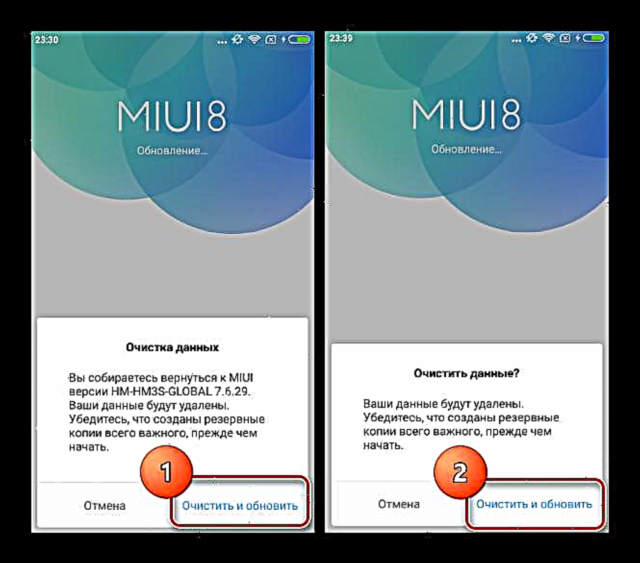
Tækið mun endurræsa og MIUI-yfirskriftin hefst.
- Ferlið er að fullu sjálfvirkt, ekki trufla það. Eftir að hafa sett upp viðeigandi pakka og hlaðið niður Redmi 3S er það eina sem er eftir að framkvæma upphafsuppsetninguna, endurheimta gögnin ef nauðsyn krefur og nota rétta útgáfu af MIUI.





Aðferð 2: Mi PC Suite
Xiaomi býður snjallsímanotendum sínum yfirleitt góðan tölvuforrit sem er hannaður til að framkvæma nokkuð breitt verkefni - Mi PC Suite. Með því að nota forritið er meðal annars hægt að uppfæra og setja upp stýrikerfi Redmi 3S sem til skoðunar er og þessi valkostur er opinbera aðferðin sem þýðir að það er næstum alltaf árangursríkt og tiltölulega öruggt.

Af óþekktum ástæðum vinnur aðeins kínverski viðskiptavinurinn Mi PC Suite með gerðinni. Enskumælandi útgáfur sem hlaðið er niður af opinberu vefsvæðinu virka ekki, endalaust þarf að uppfæra tækið fyrir notkun.

Þú getur halað niður staðfestan Mi PC Suite uppsetningarpakka á:
Sæktu Mi PC Suite fyrir Xiaomi Redmi 3S
- Hladdu niður og settu síðan upp Mi PC Suite. Keyraðu uppsetningarforritið og ýttu á hnappinn (1).
- Við erum að bíða eftir að uppsetningunni ljúki.
- Eftir uppsetningu byrjar forritið sjálfkrafa.
- Í kjölfarið er hægt að ræsa Mi PC Suite með tákninu á skjáborðinu.
- Eftir að hafa hlaðið niður forritinu settum við Redmi 3S í ham í verksmiðjubata. Haltu takkanum inni í slökktu tækinu „Bindi +“ýttu síðan á hnappinn "Næring" og haltu báðum takkunum inni þar til valmynd birtist þar sem þú þarft að ýta á hnappinn "bati".
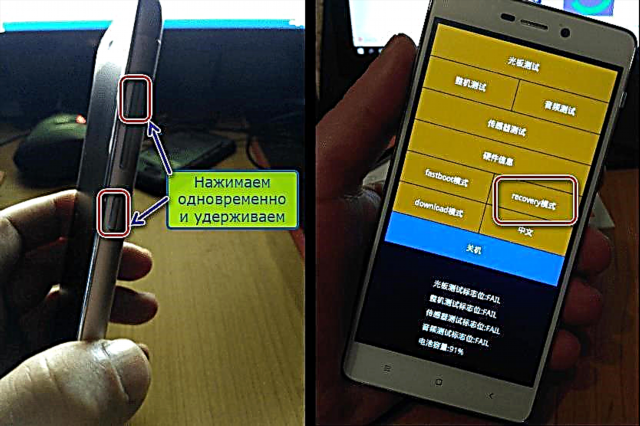
Fyrir vikið mun tækið endurræsa og eftirfarandi birtist á skjánum:
- Við tengjum Redmi 3S við USB tengið. Ef þú seinkar tengingunni og lýkur henni ekki í um það bil 60 sekúndur mun snjallsíminn endurræsa sjálfkrafa á MIUI.
- Mi PC Suite ákvarðar tækið, auk útgáfu kerfisins sem sett er upp í því.
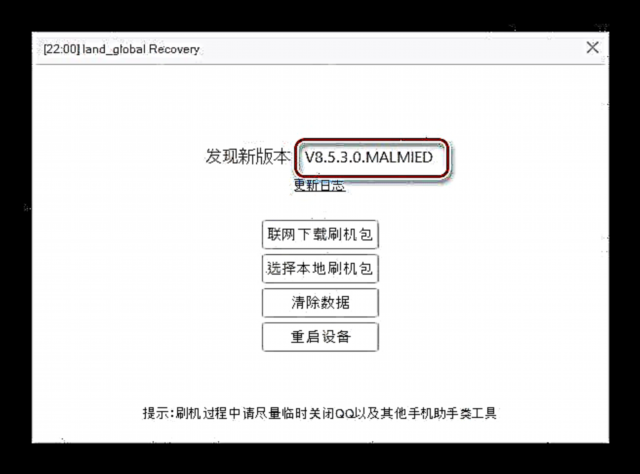
Merking hnappa í glugganum er eftirfarandi:
- (1) - að hala niður uppfærslum frá netþjónum Xiaomi;
- (2) - veldu skrá með hugbúnaði á tölvudisk;
- (3) - eyðingu notendagagna í köflum snjallsímans (svipað og að núllstilla til verksmiðjustillinga);
- (4) - endurræstu símann.
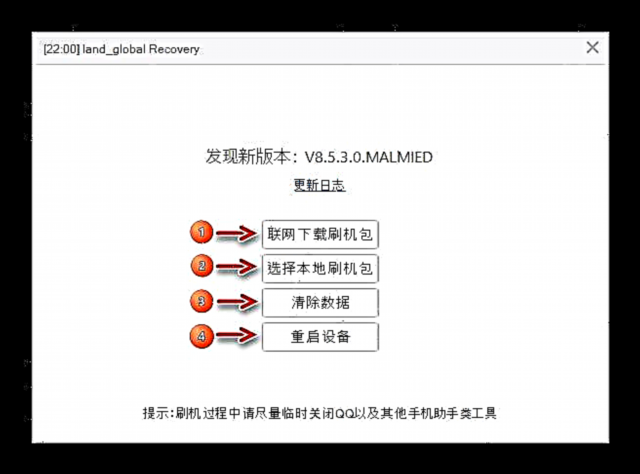
- Ef þú þarft að setja stýrikerfið upp aftur, gerum við gagnahreinsun. Eftir að hafa ýtt á hnappinn (3) í glugganum frá skjámyndinni hér að ofan birtist beiðni. Staðfesting á eyðingu gagna er hnappur til vinstri:
- Meðan á hreinsunarferlinu stendur eru engar upplýsingar birtar í Mi PC Suite glugganum og framvindustika fylla keyrir á snjallsímaskjánum.
- Ýttu á hnappinn til að velja pakka af disknum og tilgreina fyrir forritið leiðina að skrá sem áður var sótt með hugbúnaðinum í landkönnuðarglugganum og ýttu síðan á hnappinn „Opið“.
- Staðfesting skjalsins sem hlaðið er inn í forritið í fyrra skrefi mun hefjast. Mi PC Suite mun ekki leyfa þér að setja upp ranga útgáfu, sem og að breyta gerðinni frá stöðugu MIUI í þróun.
- Þú getur byrjað uppsetningarforrit hugbúnaðarins með því að ýta á hnappinn (1) í glugganum sem opnast eftir athugun.
- Meðan á notkun tólsins stendur er framvindustikan í Mi PC Suite ekki fyllt, þó að aðgerðin sé framkvæmd.Þú getur sannreynt þetta með því að skoða Redmi 3S skjáinn.
- Uppsetningarferlið er nokkuð löng, eins og upphaflega niðurhalið, sem byrjar sjálfkrafa þegar MIUI uppsetningunni er lokið. Þú ættir að vera þolinmóður og trufla það í engu.




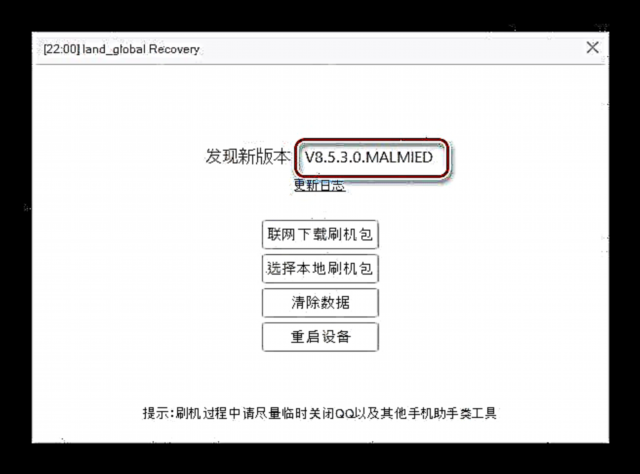





Aðferð 3: MiFlash
Ein helsta aðferðin til að blikka Xiaomi Redmi 3S er að nota frábæra tól - sérútgáfan Xiaomi MiFlash. Þessi lausn gerir þér kleift að setja upp opinberu útgáfu kerfisins á hreint og síðast en ekki síst - gerir það mögulegt að endurheimta tæki sem eru ekki virk í hugbúnaðaráætluninni í örfáum einföldum skrefum.

Ferlið við að setja upp stýrikerfið með því að nota MiFlash í Xiaomi tæki er lýst í smáatriðum í efninu hér að neðan, í ramma þessarar greinar munum við einbeita okkur aðeins að einum eiginleika fyrirsætunnar. Almennt förum við eftir leiðbeiningunum úr kennslustundinni og fáum tækið með opinberu MIUI af þeirri gerð sem valin var þegar pakkinn er halað niður.

Lestu meira: Hvernig á að blikka Xiaomi snjallsíma í gegnum MiFlash
Og nú um mögulegt blæbrigði. Til að innleiða stöðluðu uppsetningarferli stýrikerfisins verður þú að tengja tækið í EDL (Neyðarnúmer niðurhals) ham. Í viðkomandi stillingu er tækið ákvarðað í Tækistjóri hvernig "Qualcomm HS-USB Qdloader9008",

og í MiFlash hvernig „COM XX“hvar XX - hafnarnúmer tækisins

Redmi 3S líkanið, sérstaklega þegar um er að ræða „múrsteinn“, gæti veitt eiganda sínum nokkur vandamál varðandi þetta mál. Við reynum leiðir til að flytja snjallsímann í viðeigandi ástand.
Aðferð 1: Standard
- Haltu inni í slökktu tækinu „Bindi +“og svo hnappinn "Næring" þar til eftirfarandi skjár birtist:
- Smelltu á í valmyndinni sem opnast „Halaðu niður“.
- Símaskjárinn ætti að verða auður - tækið er í EDL-ham.


Aðferð 2: Fastboot
Ef staðalaðferðin mistekst, vegna nærveru sérsniðins bata sem er sett upp eða af öðrum ástæðum, geturðu sett Redmi 3S í neyðarstillingu með fastboot skipuninni.
- Hladdu niður og pakkaðu niður pakkanum með ADB og Fastboot, til dæmis hér.
- Við setjum snjallsímann í ham „Fastboot“. Til að gera þetta skaltu halda hljóðstyrknum samtímis niðri og Aðlögun, haltu þeim þangað til mynd af héra sem gerir við Android birtist á skjánum, en undir henni verður áletrun „Fastboot“.
- Við tengjum tækið við USB-tengið og byrjum síðan á skipanaglugganum. Til að gera þetta með því að halda inni takkaborðinu Vakt, hægrismellt á ókeypis svæði í skránni. Í fellivalmyndinni með aðgerðum er atriðið „Opna skipanaglugga ». Við smellum á það með vinstri músarhnappi.
- Skrifaðu eftirfarandi við skipunarkerfið:
fastboot oem edlog ýttu á takkann „Enter“.
- Fyrir vikið hættir síminn að sýna merki um líf (skjárinn verður auður, hann svarar ekki stuttri stutt á vélbúnaðarlyklunum), en tækið er í ham „Halaðu niður“ og tilbúinn til að vinna með MiFlash.




Aðferð 3: Lokað snerting kapall
Ef þú getur ekki skipt yfir í EDL-stillingu með fyrri aðferðum geturðu gripið til eftirfarandi aðferðar, sem felur í sér tímabundna „breytingu“ á USB snúrunni, sem er notuð til að tengja tækið við tölvu.
Aðferðin krefst nákvæmni og aðgát! Ef notandi villur við meðferðina getur það leitt til vélbúnaðarskemmda á snjallsímanum og / eða USB-tenginu!
Aðferðafræði aðferðarinnar krefst þess að tengja Redmi 3S stuttlega við USB-tengi með snúru þar sem D + pinninn er lokaður fyrir stingahúsið.

- Við búum til tímabundið stökkvari. Þú getur tekið stykki af vír, en æskilegt er að nota álpappír.

Við beygjum framtíðarstökkvarann í formi lykkju.
- Við klæðum jumperinn á kapallinn þannig að seinni snertið til vinstri, þegar það er skoðað frá botni plasthverfisins, er lokað fyrir líkamann:
- Við tengjum ör-USB tengið við OFF tækið. Tengdu síðan snúruna með jumper varlega við USB-tengi tölvunnar.

Að auki. Ef tækið hangir á „MI“ skvetta skjánum eða meðan á ræsingarferlinu stendur er ekki hægt að slökkva á því með því að ýta lengi á hnappinn "Næring", haltu síðan inni rofanum á snjallsímanum áður en þú tengir kapalinn með stökkvarann við tölvuna. Hnappur "Næring" slepptu um leið og skjár tækisins verður auður vegna tengingar á breyttri snúru við USB-tengið.
- Við bíðum í 5-10 sekúndur, fjarlægðu snúruna með jumpernum úr USB tengi tölvunnar, fjarlægðu stökkvarann og settu snúruna á sinn stað.
- Snjallsíminn er í niðurhalsstillingu.


Að auki. Útgönguleiðir „Fastboot“, "EDL", "Bata" framkvæmt með löngum (u.þ.b. 10 sekúndna) mínútum "Næring". Ef þetta gengur ekki klemmum við samtímis öllum þremur vélbúnaðarlyklum tækisins: „Bindi +“, „Bindi-“, Aðlögun og haltu þeim þar til síminn endurræsir.
Aðferð 4: QFIL
Annað tækifæri til að blikka Xiaomi Redmi 3S, svo og endurheimta „múrsteikt“ tækið, er veitt af Qualcomm Flash Image Loader (QFIL) gagnsemi. Þetta tól er hluti af QPST hugbúnaðarpakkanum sem hannaður var af framleiðanda vélbúnaðarpallsins umrædds líkans.

Aðferðin felur í sér notkun fastboot firmware fyrir MiFlash, og krefst einnig að tækinu sé skipt yfir í edl-stillingu með einni af aðferðum sem lýst er hér að ofan. Þú getur halað niður forritinu af hlekknum:
Sæktu QFIL fyrir Xiaomi Redmi 3S firmware
- Sæktu fastboot vélbúnaðinn frá opinberu vefsíðu Xiaomi og pakkaðu niður pakkanum í sérstakri möppu.Þegar þú vinnur með QFIL þarftu innihald skráarinnar "myndir".
- Settu upp QPST-pakkann, samkvæmt leiðbeiningum uppsetningarforritsins.
- Að lokinni uppsetningu hugbúnaðarpakkans

opnaðu möppuna sem staðsett er meðfram stígnum:
C: Forritaskrár (x86) Qualcomm QPST bintvísmelltu síðan á skrána QFIL.exe.
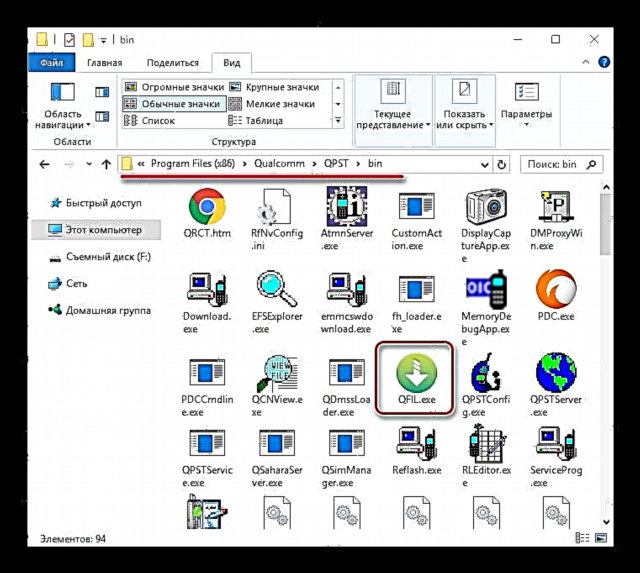
Eða við finnum QFIL forritið í valmyndinni Byrjaðu Windows (QPST hluti) og keyrðu það.
- Skipta „Veldu gerð tegund“ stillt á "Flat byggja".
- Á sviði „Forritunarleið“ þarf að bæta við sérstakri skrá prog_emmc_firehose_8937_ddr.mbn. Ýttu „Flettu“, veldu síðan skrána í Explorer glugganum og smelltu á "Opna" hnappinn.
- Eftir fyrri aðgerð skaltu smella á „HlaðaXML“,
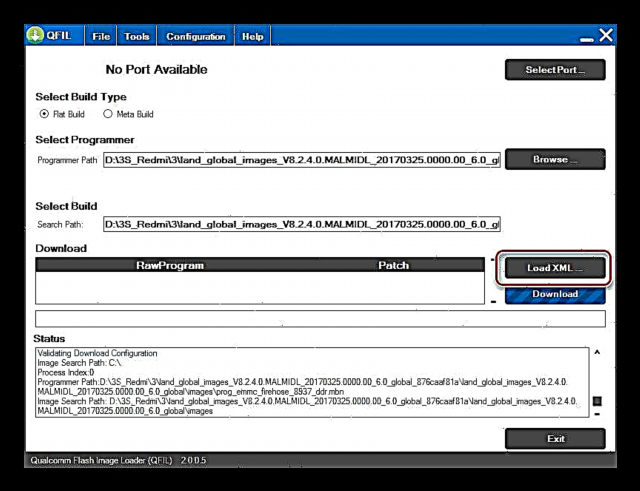
sem gerir þér kleift að bæta við skrám í einu:
- rawprogram0.xml
- patch0.xml

- Við tengjum Redmi 3S, sem áður var fluttur í EDL-stillingu, við tölvuna. Staðfestingin er rétt skilgreining á tækjaforritinu er áletrunin "Qualcomm HS-USB QDLoader9008" efst í glugganum, auk hnapps sem hefur breyst í venjulegan bláan lit. „Halaðu niður“.
- Við sjáum til þess að allir reitirnir séu fylltir eins og á skjámyndinni hér að ofan og byrjum að flytja skrár yfir í minnihluta tækisins með því að ýta á „Halaðu niður“.
- Framvindu skrifa skrár í minni snjallsímans fylgir útlit ýmissa merkimiða á þessu sviði „Staða“.
- Notkun QFIL tekur u.þ.b. 10 mínútur og lýkur með skilaboðum „Sæktu árangur“, „Kláraðu niðurhal“ á sviði „Staða“.
- Lokaðu forritinu, aftengdu símann frá USB-tenginu og byrjaðu á því að ýta lengi á (um það bil 10 sekúndur) á takkana Aðlögun.
- Upphaflega ræsir tækið í ham "Bata". Bíðið bara 30-60 sekúndur áður en sjálfvirkur endurræsing (merki birtist „MI“), eftir það verður löng frumstilling á uppsettum kerfishlutum.
- Að ljúka uppsetningu hugbúnaðarins má líta á útlit velkomuskjásins MIUI.











Aðferð 5: Fastboot
Til að setja upp stýrikerfið í Redmi 3S með Fastboot þarftu ekki að setja upp neinar Windows tólum, svo aðferðin virðist æskileg ef vandamál eru í forritunum frá aðferðum hér að ofan. Að auki getur Fastboot verið eina árangursríka endurheimtunaraðferðin ef tækið getur aðeins ræst í fastboot-stillingu.

Til að setja upp hugbúnaðinn í Redmi 3S í gegnum Fastboot samkvæmt leiðbeiningunum hér að neðan þarftu aðeins fastboot vélbúnaðinn sem hlaðið er niður af vefsíðu Xiaomi.
- Taktu pakkann upp með stýrikerfinu í sérstaka skrá.
- Settu tækið í ham „Fastboot“ og tengdu það við tölvuna.
- Við opnum í Explorer möppuna sem fengin var vegna þess að pakki var pakkað upp úr stýrikerfinu (nauðsynleg mappa sem inniheldur undirmöppu "myndir"), og keyrðu eina af handritaskránni:
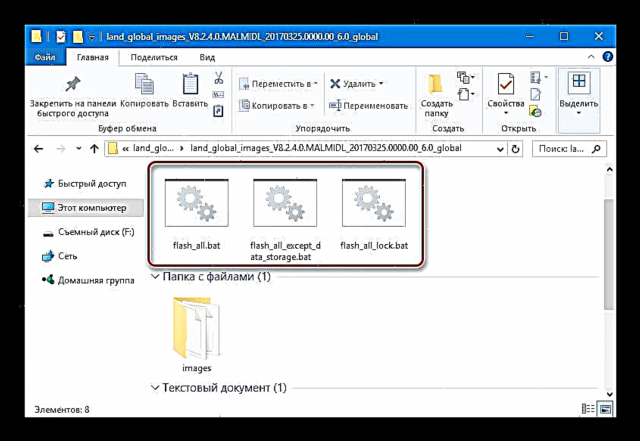
- flash_all.bat (flutningur OS-skráa yfir í tækihluta með frumhreinsun notendagagna);
- flash_all_except_data_storage.bat (uppsetning með vistun notendagagna);
- flash_all_lock.bat (hreinsaðu alveg minni símans og læstu ræsiforritinu áður en þú skrifar vélbúnaðinn).
- Meðhöndlun með Redmi 3S minni skipting og flutningur nauðsynlegra skráa til þeirra hefst sjálfkrafa. Í skipanaglugganum sem opnast eftir að eitt af forskriftunum var ræst birtast svörunarlínur kerfisins sem lýsa því sem er að gerast.
- Þegar aðgerðum er lokið birtist skipanalínan "endurræsa ...", mun tækið endurræsa sjálfkrafa í MIUI.
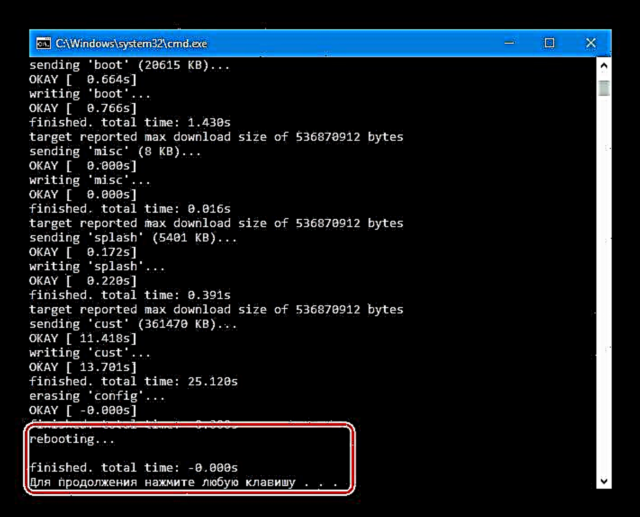
Eins og í öðrum tilvikum eftir að OS hefur verið sett upp í tækinu mun fyrsta ræsingin endast nokkuð langan tíma.



Staðbundinn vélbúnaður
Lesandi sem las greinina „Að velja MIUI Firmware“ veit líklega að það eru nokkur teymi sem gefa frá sér stýrikerfisafbrigði fyrir XIAOMI tæki, aðlagað fyrir notendur á rússneskumælandi svæði og búinn með viðbótareiginleikum í formi plástra og leiðréttinga.
Enn og aftur minnum við á að opna ræsirinn áður en leiðbeiningunum hér að neðan er beitt! Annars er tryggt að fá óstarfhæfan síma meðan á meðferð stendur.
Hvað Redmi 3S varðar eru til opinberar lausnir fyrir tækið frá Miui.su, Xiaomi.eu, MiuiPro, MultiROM, svo og gríðarlegur fjöldi vélbúnaðar sem notendur hafa persónulega uppfært. Þú getur valið sérhverja staðbundna vélbúnaðar - aðferðin við að setja upp slíkar lausnir í Redmi 3S er ekki önnur. Dæmið hér að neðan notar MIUI Developer samkomuna frá Miui Rússlandi. Af kostum lausnarinnar eru fengin rótaréttindi og á sama tíma möguleiki á að uppfæra í gegnum OTA.

Skref 1: Settu upp og stilltu TWRP
Allar staðbundnar lausnir á Redmi 3S eru settar upp með sérsniðnum TWRP endurheimt. Til þess að setja upp breytt bataumhverfi fljótt í snjallsímanum sem um ræðir, svo og stilla TWRP á réttan hátt, verður þú að grípa til nokkuð óstaðlaðrar lausnar - notkun sérstaks tölvutækja - TWRP Installer Tool.
Þú getur halað niður skjalasafninu með skrám sem innihalda nauðsynlegar, þar með talinn endurheimtarmynd, úr hlekknum:
Hladdu niður TWRP Installer Tool og endurheimtarmynd fyrir Xiaomi Redmi 3S
- Hladdu niður og pakkaðu pakkanum af tenglinum hér að ofan í sérstaka möppu. Fyrir vikið fáum við eftirfarandi:
- Tvísmelltu á skrána twrp-installer.bat til að keyra handritið.
- Við setjum símann í ham „Fastboot“ og tengdu það við USB og ýttu síðan á hvaða takka sem er á lyklaborðinu til að fara á næsta stig í vinnunni.
- Við tryggjum að tækið sé í ham „Fastboot“ og ýttu á einhvern takka aftur.
- TWRP upptökuferlið tekur aðeins nokkrar sekúndur og árangursríkri frágangi þess er auðkennt með svariáskrift á skipanalínunni: „Ferli lokið“.
- Til að endurræsa tækið sjálfkrafa í breyttu bataumhverfi, ýttu á einhvern takka á lyklaborðinu.





Stillir TWRP fyrir Xiaomi Redmi 3S
Við skulum halda áfram að setja upp TWRP fyrir Xiaomi Redmi 3S.
Það er mikilvægt að þú fylgir þessum atriðum mjög vandlega til að forðast vandamál í framtíðinni.
- Eftir að hafa halað niður í fyrsta skipti biður TWRP um leyfi til að breyta kerfissneiðinni.
- Tveir möguleikar eru mögulegir:
- Láttu hlutann óbreyttan (þetta gerir þér kleift að fá uppfærslur á opinberum kerfishugbúnaði „í loftinu“). Ýttu á hnappinn „Haltu áfram að lesa aðeins“ og haltu áfram að nota TWRP;
- Sammála um að breyta kerfissneiðinni (þegar um er að ræða staðbundna og sérsniðna vélbúnaðar, þetta er valinn kosturinn). Við gerum högg til hægri á sviði „Strjúktu til að leyfa breytingar“.
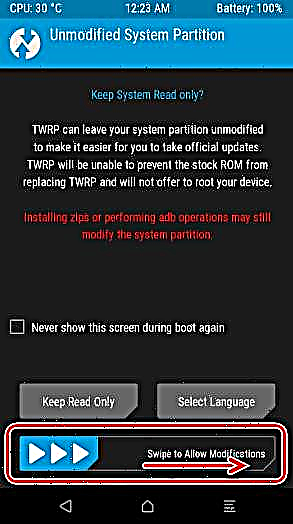
LEIÐBEININGAR (annars mun snjallsíminn í kjölfarið „hanga“ á ræsimerki OS) fara í hlutann „Ítarleg“og smelltu síðan á sprettigluggann „Slökkva á DM-staðfestingu“. Við staðfestum aðgerðina með því að strjúka til hægri í samsvarandi reit „Strjúktu til að slökkva á staðfestingu“.
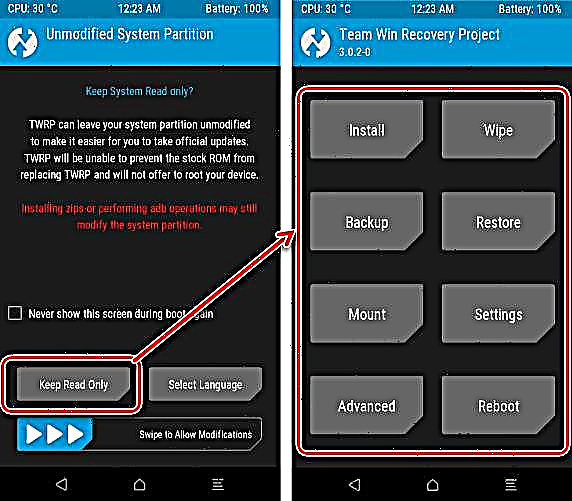

Eftir að hafa gert það hér að ofan geturðu byrjað að endurræsa í uppsettu stýrikerfið eða halda áfram að nota breyttan TWRP bata.
- Til þæginda, í frekari vinnu, skiptum við TWRP viðmóts tungumál yfir á rússnesku. Til að gera þetta, farðu leiðina „Stillingar“ - bankaðu á mynd heimsins í efra hægra horninu á skjánum - veldu Rússnesku á listanum og smelltu „Stilla tungumál“ neðst í hægra horninu á skjánum.
- Að skrá þig inn í TWRP endurheimt sem settur er upp á Redmi 3S er gert með því að nota vélbúnaðarlykla „Bindi +“ og "Næring"haldið á slökktu snjallsímanum þar til valmynd birtist þar sem hluturinn er valinn "bati". Smelltu á bláa hnappinn á næsta skjá, sem mun leiða til hleðslu á sérsniðnu bataumhverfi.



Skref 2: Uppsetning staðbundins MIUI
Eftir að Redmi 3S er búinn breyttri TWRP endurheimt hefur notandinn fjölbreytt úrval af valkostum til að setja upp fjölbreytt úrval af gerðum og gerðum vélbúnaðar. Ferlið við að setja upp hugbúnað í viðkomandi tæki með breyttu bataumhverfi er ekki frábrugðið venjulegu aðferðinni, og skrefunum er lýst í smáatriðum í kennslustundinni hér:
Lestu meira: Hvernig á að blikka Android tæki í gegnum TWRP
Í ramma þessarar greinar dveljum við aðeins um þau atriði sem eru mikilvæg fyrir Redmi 3S líkanið:
- Við förum í TWRP og gerum skiptinguna.

Listinn yfir tiltekna hluta sem þarf að þurrka áður en OS er sett upp fer eftir því hvaða samsetning er sett upp í tækinu og hvaða áætlað er að setja upp:
- Með því að auka, lækka, viðhalda MIUI útgáfunni, en fara frá opinberri lausn yfir í staðfærða eða öfugt, auk þess að breyta samsetningunni úr einni skipun yfir í annan hugbúnað, er nauðsynlegt að hreinsa alla hluti nema OTG og MicroSD, það er að setja upp vélbúnaðinn á hreint.
- Með því að uppfæra hugbúnaðarútgáfuna og nota samsetninguna frá sama MIUI staðsetningarverkefni er hægt að sleppa þurrkum.
- Með því að lækka útgáfu kerfisins, meðan samsetningin er notuð úr sömu skipun, er nauðsynlegt að hreinsa gagnahlutann, annars er hætta á að það skorti samskipti þar sem mótaldið getur skemmst. Þurrka af þeim hlutum sem eftir eru eru samkvæmt ákvörðun / löngun notandans.
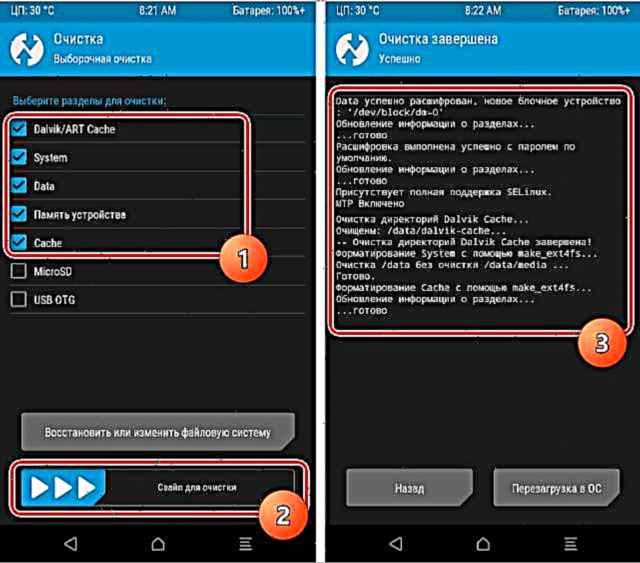
- Eftir að hafa hreinsað hlutana skaltu hlaða niður vélbúnaðinum og setja pakkann í innra minni snjallsímans eða á minniskort. Þú getur gert þetta án þess að fara frá TWRP.
- Settu upp zip-pakkann í gegnum valmyndina „Uppsetning“.
- Þegar ferlinu er lokið byrjum við aftur á MIUI þingið sem var uppfært og breytt af einum þróunarteymum.



Sérsniðin vélbúnaðar
Xiaomi Redmi 3S notendur sem líkar ekki MIUI, svo og tilraunaunnendur, geta beitt athygli sinni að sérsniðnum lausnum sem eru búin til af frægum teymum og flutt fyrir viðkomandi líkan.

Háar tækniforskriftir og yfirvegaðir vélbúnaðaríhlutir snjallsímans leiddu til þess að margar slíkar hafnir komu til, þar á meðal er hægt að finna nokkuð áhugavert og henta vel til daglegra nota.
Sem dæmi munum við setja upp LineageOS 13 byggt á Android 6, sem ein stöðugasta og vinsælasta lausnin. Hægt er að nota lýsinguna á uppsetningaraðferðinni sem leiðbeiningar um að setja upp aðrar sérsniðnar Android skeljar fyrir Redmi 3S.

Þú getur halað niður pakkanum úr dæminu hér að neðan á hlekknum:
Sæktu LineageOS 13 fyrir Xiaomi Redmi 3S
Skref 1: Breytt endurheimt
Aðferðin við að setja upp sérsniðin á næstum hvaða Android snjallsíma sem er felur í sér notkun breytts bataumhverfis. Ef um er að ræða Redmi 3S, þá þarftu TWRP. Við setjum upp umhverfið með aðferðinni sem lýst er hér að ofan til staðbundinna lausna.
Skref 2: Setja upp sérsniðin
Til að fá breyttan Android á Redmi 3S ættirðu að nota sömu aðferð og til að setja upp staðbundinn MIUI, það er, þú þarft að blikka zip pakka í gegnum TWRP. Nokkur ráðleggingar:
- Áður en skipt er frá MIUI í lausn þriðja aðila, þá er okkur skylda til að hreinsa alla hluta nema OTG og MicroSD, annars geta verið bilanir við uppsetningu og notkun OS.
- Ef þú ætlar að nota þjónustu Google verður þú að hlaða niður og afrita Gapps pakkann af opinberu vefsvæði OpenGapps verkefnisins fyrirfram í minni tækisins.
Sæktu Gapps fyrir sérsniðna vélbúnaðar Xiaomi Redmi 3S
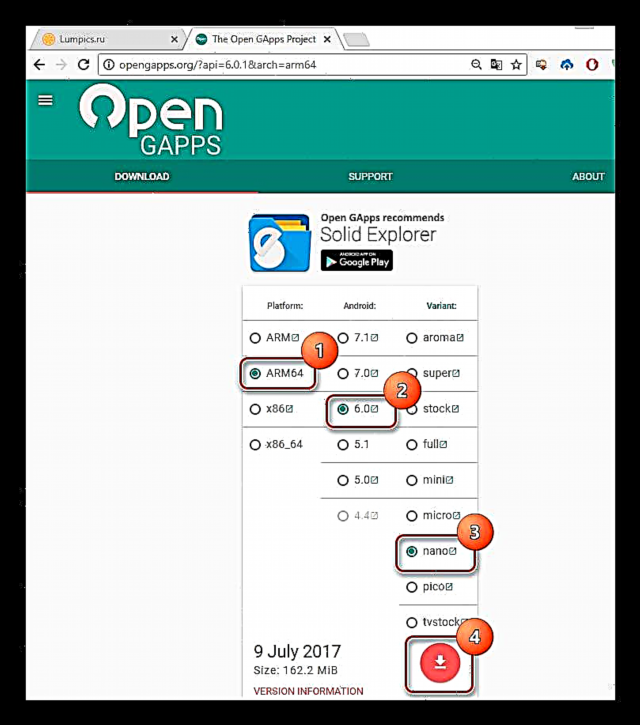
Íhlutirnir sem fyrirhugaðir eru fyrir uppsetningu ættu að samsvara útgáfu Android sem sérsniðin er byggð á. Í tilviki LineageOS 13 er það Android 6.0. Að auki, þegar þú halar niður Gapps fyrir Redmi 3S á niðurhalssíðunni, verður þú að tilgreina vettvang "ARM64". Val á pakkasamsetningu er valið af notanda.
- Eftir að hafa hlaðið niður zip skrám og sett þær í innra minni tækisins eða á minniskort hlaðum við okkur inn í TWRP og framkvæma venjulega uppsetningarferlið. Þú getur pakkað eins og lýst er hér (bls. 12).
- Að lokinni uppsetningu pakkanna endurræsum við í allt aðra Android breyttu útgáfu af MIUI.



Niðurstaða
Með því að nota eina af aðferðum sem lýst er hér að ofan, sem gerir þér kleift að setja upp kerfishugbúnað í Xiaomi Redmi 3S, geturðu náð næstum öllum markmiðum sem notandinn hefur sett sér. Sennilega mikilvægasti punkturinn er rétt skilgreining verkefna og strangt fylgt leiðbeiningum. Í þessu tilfelli er uppsetning stýrikerfis af hvaða gerð og útgáfu sem er í álitinni gerð líkan fljótleg og auðveld og niðurstaðan sem náðst gleður eiganda tækisins með gallalausri virkni aðgerða.